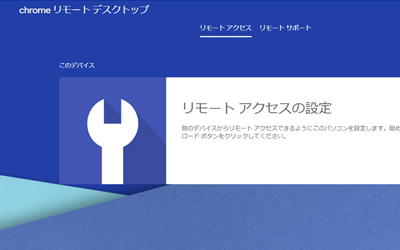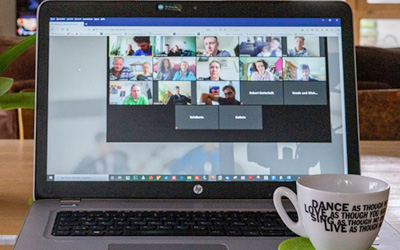簡単で安全なリモートアクセスを実現する「シン・テレワークシステム」の設定方法
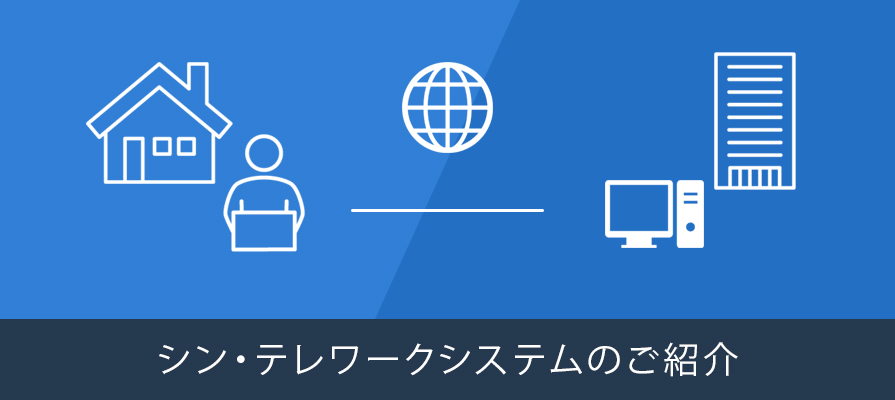
昨今では新型コロナウィルスにより新しい生活様式への移行が求められ、 政府も「三密」回避の施策としてテレワークを推奨しています。 新型コロナウィルスの第二波がきている現状から今後もテレワークの重要性は増していくと考えられます。
現在筆者自身もテレワークを行っており、本社のVPNルーターの機能を利用して仕事を行っています。
VPNルーターの機能を利用してテレワークができる環境があればいいのですが、VPN機能がついているルーターはビジネス用途のものであり、 企業によっては導入のハードルが高い場合があります。
以前Chromeブラウザを利用したリモート接続の方法を解説しましたが、今回はよりテレワークに向いていて設定が簡単な「シン・テレワークシステム」をご紹介します。
シン・テレワークシステムとは?
シン・テレワークシステムは簡単で安全なリモートアクセスを実現するためにNTT東日本と独立行政法人情報処理推進機構(IPA)が開発し、実証実験として「2020年4月21日」から提供しているシステムです。
インターネットに接続されているパソコンであればどこからでも通信を暗号化した状態で接続が可能です。
2020年8月3日時点ではすでに6万人以上が利用してます。
接続するパソコン側に複雑な設定をせずに普段の職場で使い慣れたパソコンの画面を操作できるため設定さえしてしまえばすぐに仕事に取り掛かれます。
またネットワーク的にも職場の画面を自宅のパソコンを通して操作しているだけなのでVPN接続時に問題になる社内ファイルサーバの操作が遅くなる問題なども発生しません。
利用するうえでの注意点
- 自社の許可を得てご利用ください。
- 実証実験のため無保証です。
- 動作環境に注意が必要で、Windowsのみで動作し、macOSには対応してません。
- 実証実験は「2020年10月31日」までの予定でしたが、「新型コロナウィルス感染症専門家会議」の提言により実験の延長が決まりました。
しかし、以下の注意書きがあるので急に利用できなく可能性があります。
設定方法
シン・テレワークシステムは普段職場で利用しているパソコンをホストサーバとし、 自宅のパソコンをクライアントとしてホストサーバにクライアントが接続して操作する構成になっています。 リモートデスクトップやVNCのようなイメージです。 その為、シン・テレワークシステムを利用する場合には職場のパソコンが起動している必要があります。
利用するまでに以下の手順を行う必要があります。
- 手順1:職場のパソコンにソフトウェアをインストールし、サーバ用ソフトウェアでパスワードの設定とサーバーIDを取得する
- 手順2:自宅のパソコンにソフトウェアをインストールし、自宅のクライアント用ソフトウェアにサーバーIDを入力し、事前に設定したパスワードで認証し、職場のパソコン画面に接続
詳細な使い方は公式ページをご確認ください。
手順1 サーバーパソコンの設定
職場のパソコンでダウンロードページから「NTT 東日本 – IPA 「シン・テレワークシステム」 の Windows 版フルパッケージのインストーラのダウンロード 」をダウンロードして、インストールを行います。
「次へ」をクリックします。
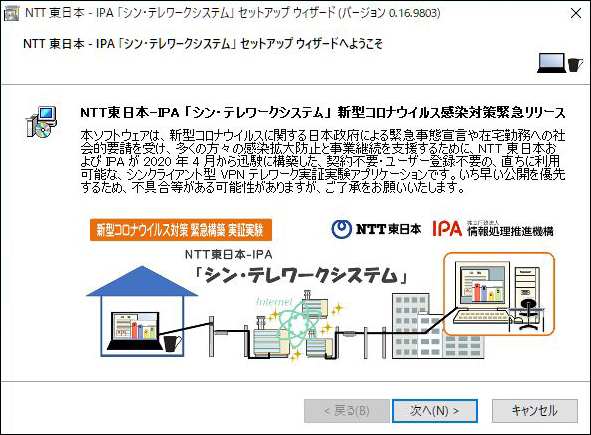
「シン・テレワークシステムサーバー」を選択して「次へ」をクリックします。
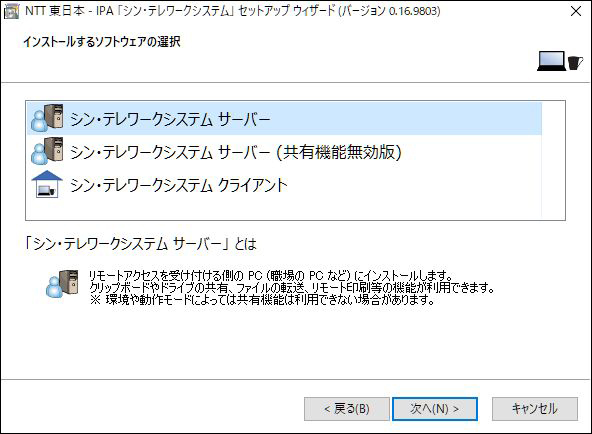
「使用条件に同意します」にチェックを入れて「次へ」をクリックします。
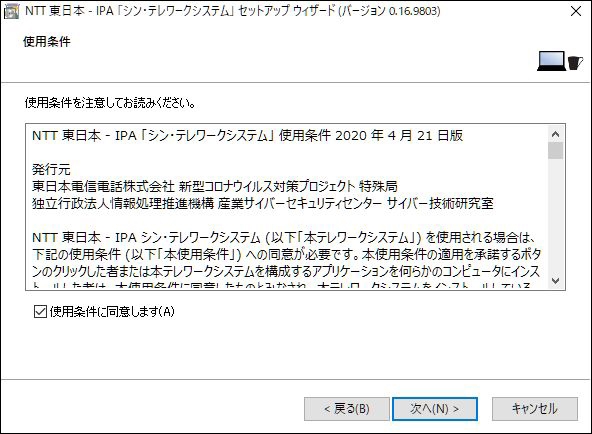
「次へ」をクリックします。
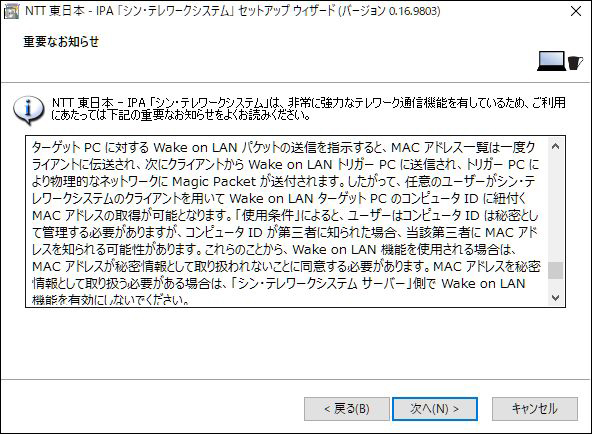
インストール先ディレクトリを指定して、「次へ」をクリックします。
基本的には最初に選ばれているディレクトリでいいはずです。
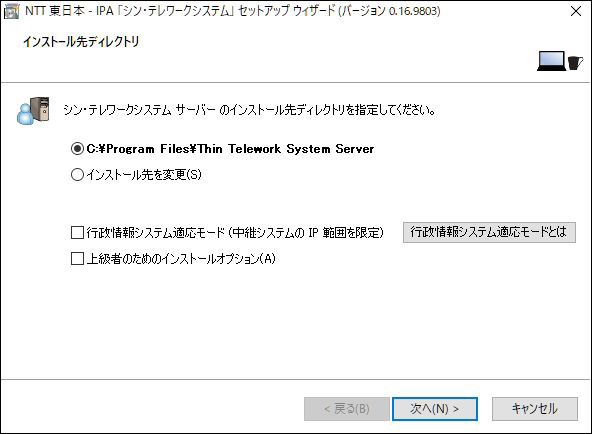
「次へ」をクリックしてインストールを開始します。
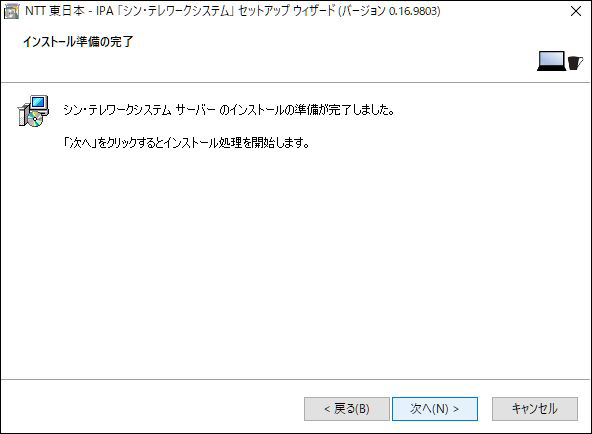
インストール中の画面です。
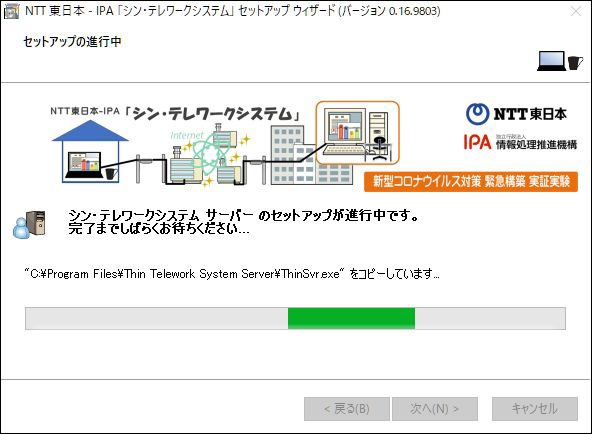
セットアップが完了したので「完了」をクリックして初期設定に進みます。
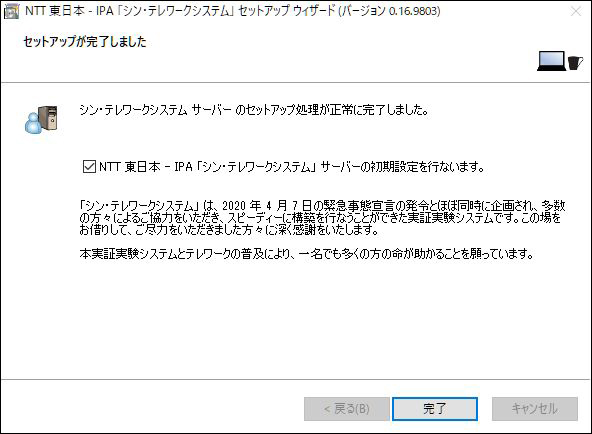
「パスワード設定」のウィンドウが開くので「パスワードを今すぐ設定する」をクリックします。
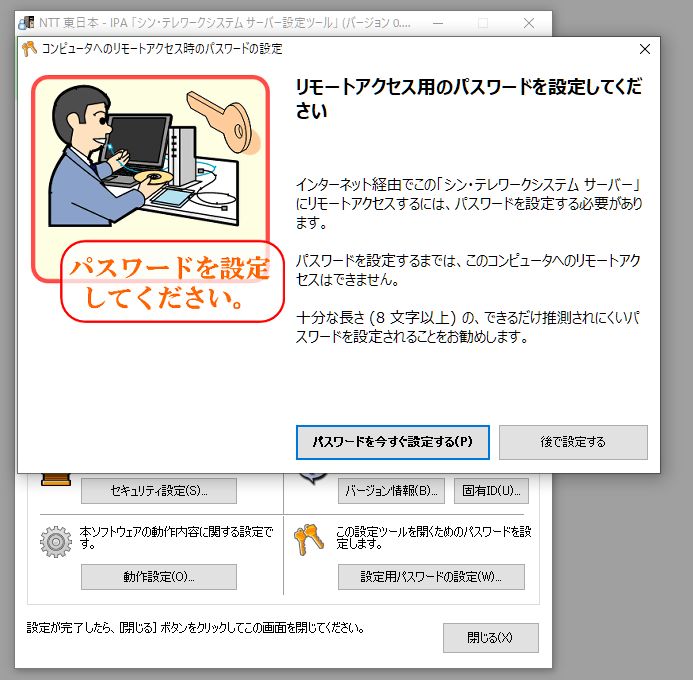
「パスワードのみによる簡易ユーザ認証」のエリアにパスワードを入力し、右下の「OK」をクリックします。
このパスワードはクライアント側で使うので控えておいてください。
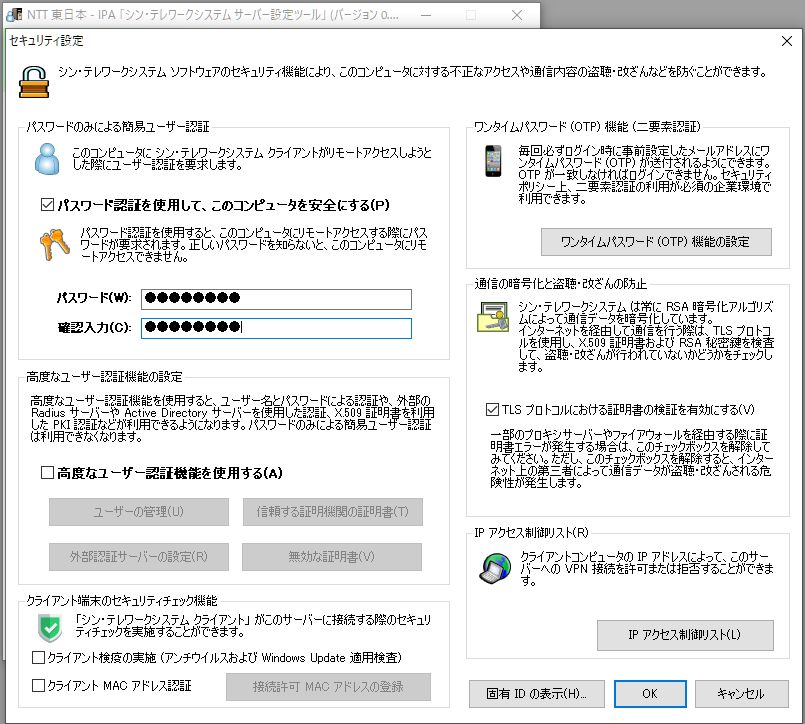
パスワードの設定が完了しました。「閉じる」をクリックします。
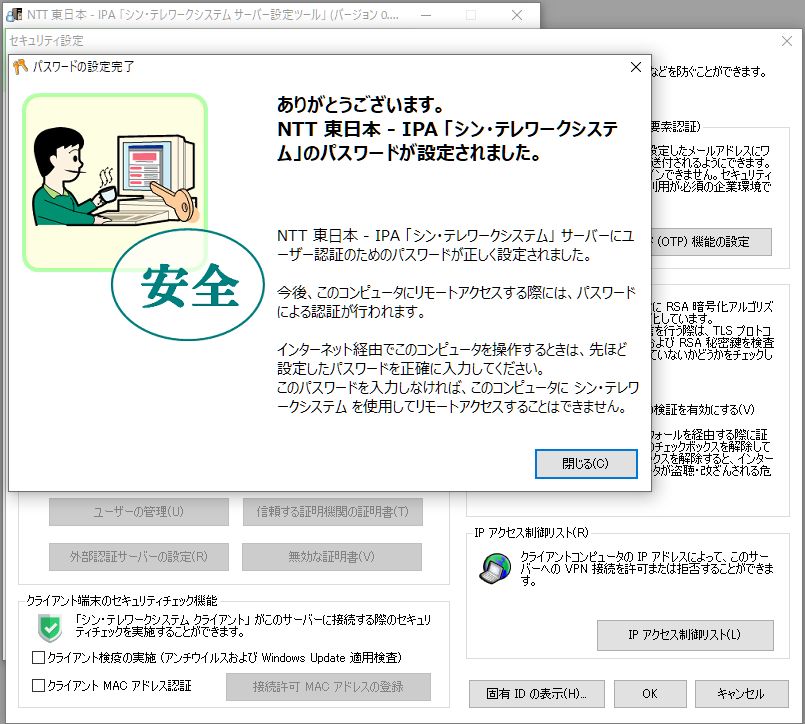
上記の画面が表示されるので「コンピュータID」をメモしてください。
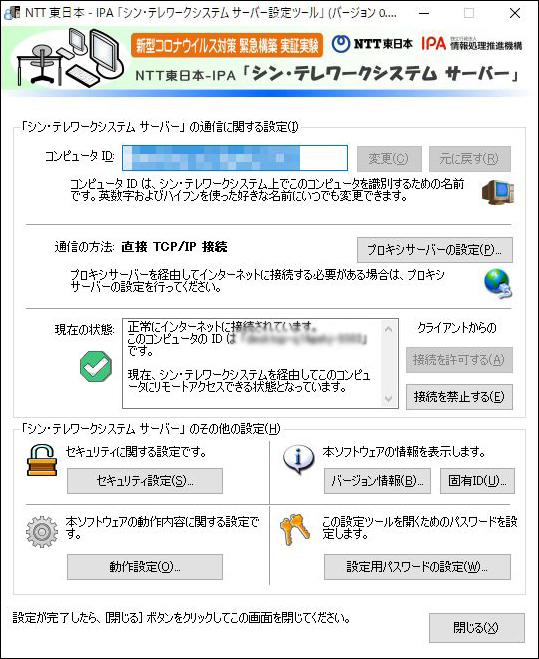
ここまでで、職場パソコンの設定は終了です。
手順2 クライアントパソコンの設定
自宅のパソコンでダウンロードページから「NTT 東日本 – IPA 「シン・テレワークシステム」 の Windows 版フルパッケージのインストーラのダウンロード 」をダウンロードして、インストールを行います。
「次へ」をクリックします。
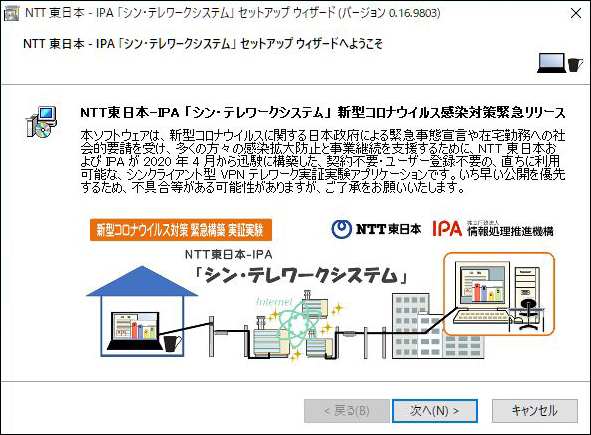
「シン・テレワークシステム クライアント」を選択して「次へ」をクリックします。
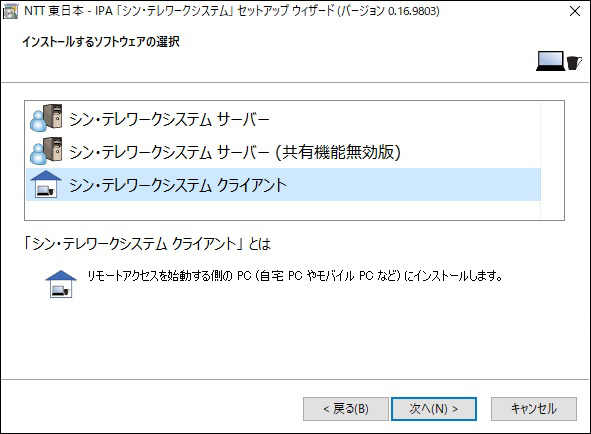
「使用条件に同意します」にチェックを入れて「次へ」をクリックします。
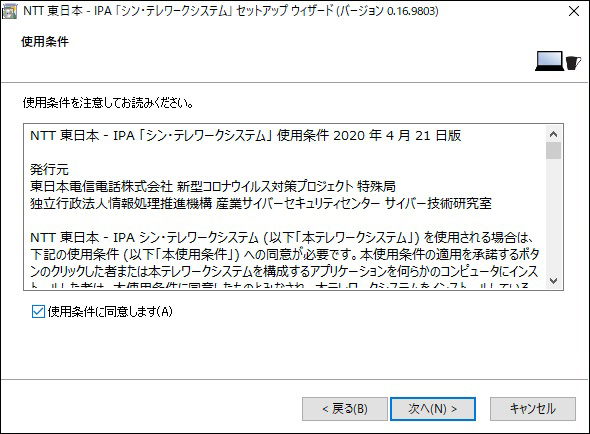
「次へ」をクリックします。
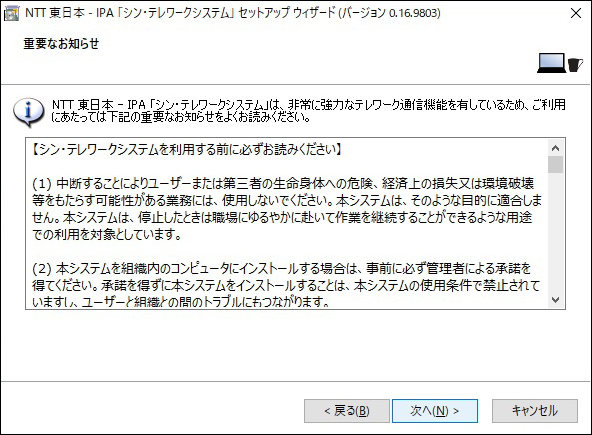
インストール先ディレクトリを指定して、「次へ」をクリックします。
基本的には最初に選ばれているディレクトリでいいはずです。
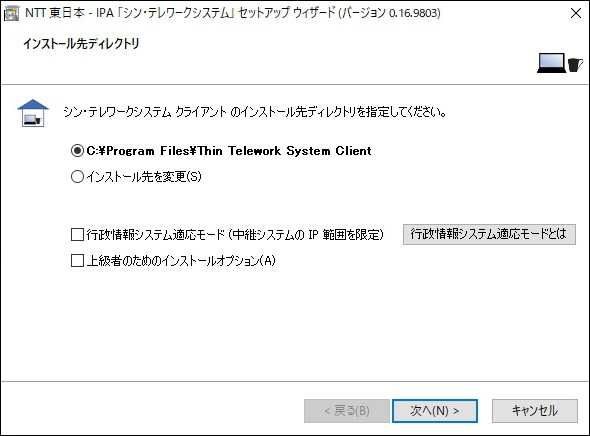
「次へ」をクリックしてインストールを開始します。
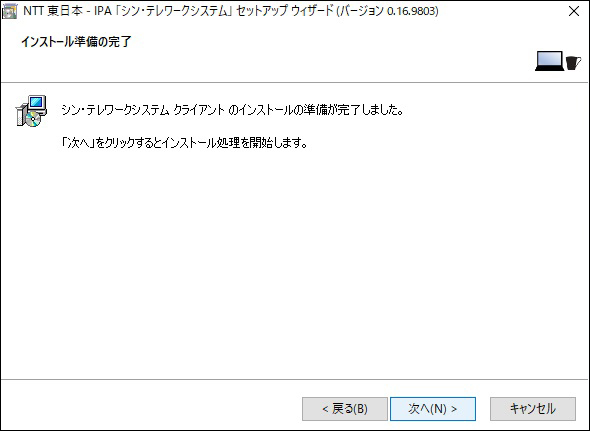
インストール中の画面です。
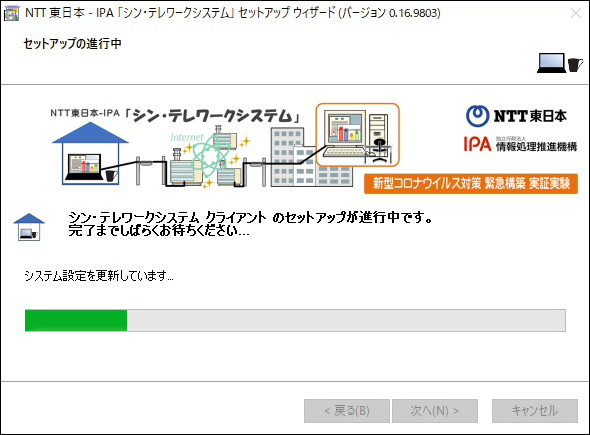
セットアップが完了したので「完了」をクリックしてクライアントソフトウェアを起動します。
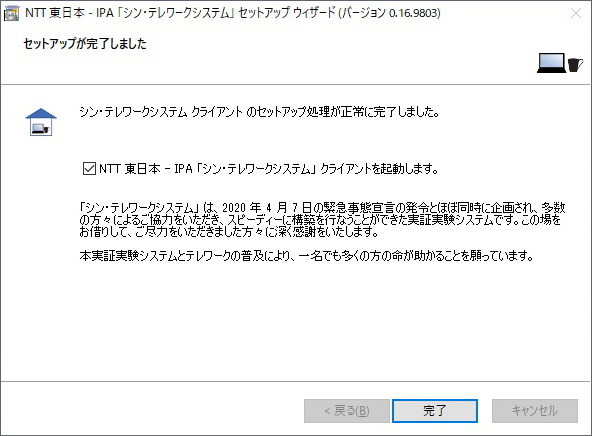
サーバー設定時にメモしたコンピュータIDを入力して「接続」をクリックします。
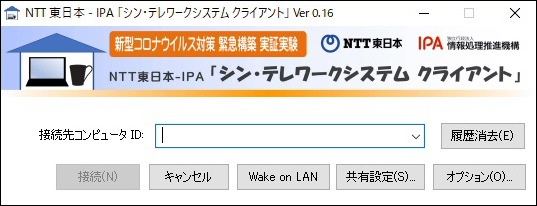
サーバーで設定したパスワードを入力して「OK」をクリックします。
リモートデスクトップのような画面が表示され、サーバーパソコンの画面が表示されます。
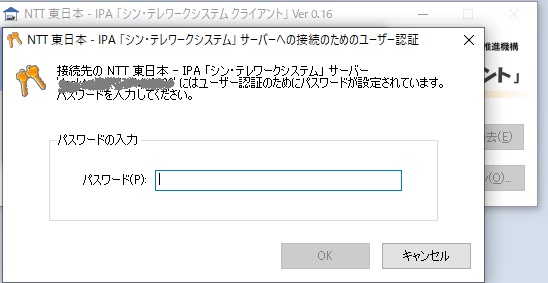
以上で接続が完了しました。
今回は一番簡単な設定で接続を行いました。より細かな設定を行いたい場合は公式ページをご確認ください。
まとめ
実証実験中とはいえ、現在のコロナ禍では非常に有用なシステムと言えるのではないでしょうか?
シン・テレワークシステムも随時バージョンアップを行い、便利な機能が続々と追加されています。
テレワークを積極的に行って新型コロナウィルス感染防止に協力していきましょう。
この記事を書いた人

- 創造性を最大限に発揮するとともに、インターネットに代表されるITを活用し、みんなの生活が便利で、豊かで、楽しいものになるようなサービスやコンテンツを考え、創り出し提供しています。
この執筆者の最新記事
関連記事
最新記事
FOLLOW US
最新の情報をお届けします
- facebookでフォロー
- Twitterでフォロー
- Feedlyでフォロー